Se você se encontrar em uma situação onde precisa deixar o seu computador ligado por várias horas, mas quer que ele seja desligado assim que um certo processo tiver terminado, o reddit user excelhelpneeded111 tem uma solução surpreendentemente simples. Você não precisa de nenhum software de terceiros e levará apenas um ou dois minutos para ser configurado.
Criar um cronômetro de desligamento para o Windows
Para criar um cronômetro de desligamento manualmente, abra o Prompt de Comando e digite o comando shutdown -s -t XXXX . O "XXXX" deve ser o tempo em segundos que você deseja passar antes que o computador seja desligado. Por exemplo, se você quiser que o computador desligue em 2 horas, o comando deve ser parecido com shutdown -s -t 7200 .
Se você quiser reiniciar o computador em um atraso, use shutdown -r -t XXXX .
Para cancelar o timer, abra a janela Executar ou o Prompt de Comando novamente e insira shutdown -a .
Criar um atalho do cronômetro de desligamento
Se você precisar usar um cronômetro de desligamento regularmente, poderá levar este truque um passo além, transformando-o em um atalho na área de trabalho.

", " modalTemplate ":" {{content}} ", " setContentOnInit ": false} '>
- Clique com o botão direito do mouse na área de trabalho, passe o mouse sobre Novo e selecione Atalho no menu lateral.
- No campo do caminho, digite "shutdown -s -t XXXX" e clique em Avançar .
- Digite um nome para o atalho (por exemplo, "Shutdown 1 Hour") e clique em Finish .
Sempre que você clicar duas vezes no atalho de desligamento, o temporizador será iniciado. Para cancelar o temporizador, você pode criar um segundo atalho usando shutdown -a ou digite o comando shutdown -a no Prompt de Comando.
Para alterar a hora no cronômetro de desligamento, clique com o botão direito do mouse no ícone de atalho, selecione Propriedades e altere o valor de segundos no campo Destino. De dentro de Propriedades, você também pode atribuir uma imagem diferente como o ícone.
Programas dedicados

Se você não quer criar um punhado de atalhos de temporizador ou editar constantemente o que você tem que acomodar diferentes intervalos de tempo - ou se você quer apenas uma interface gráfica - é melhor instalar um programa dedicado, como o PC Sleep ou Sleep Timer. Esses programas oferecem opções adicionais, como a capacidade de efetuar logout, hibernar, definir um horário exato de desligamento ou desligar após um período de inatividade.
Nota do editor: Este artigo foi atualizado em 3 de março de 2017 para incluir informações adicionais sobre os cronômetros de hibernação do Windows.











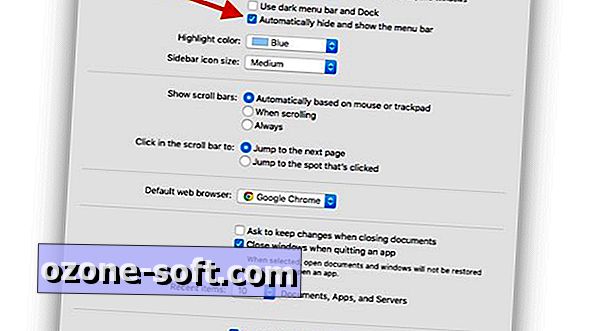

Deixe O Seu Comentário